
Всякий раз, когда вы делаете аудио- или видеозвонки FaceTime со своего iPhone, Apple автоматически использует ваш номер телефона или адрес электронной почты Apple ID в качестве идентификатора звонящего. Поэтому, когда кто-то, кому вы звоните, увидит входящий звонок, он увидит его с вашего номера телефона или адреса электронной почты. Но что, если вы предпочитаете использовать другой идентификатор?
Если ваш номер телефона или адрес электронной почты уже есть в списке контактов этого человека, вы, скорее всего, будете отображаться только как «[Ваше имя] будет хотеть FaceTime» или «[Ваше имя] FaceTime Audio» на их устройствах Mac или iOS, поэтому изменение идентификатор звонящего в этом случае не требуется. Однако, если вы FaceTime звоните кому-то свежему, они увидят либо ваш номер телефона, либо адрес электронной почты вместо вашего имени.
В iOS 6 и ниже будет отображаться только номер телефона, но все версии iOS после этого позволяют вместо этого выбрать адрес электронной почты. Это руководство работает с iOS 7 по iOS 13.
Причины, по которым вы хотите обновить свой номер вызывающего абонента
По умолчанию во всех версиях iOS ваш номер телефона или адрес электронной почты будут отображаться на устройстве получателя при запуске вызова FaceTime, даже если у вас отключен идентификатор вызывающего абонента. Таким образом, вы должны убедиться, что этот показ подходит для вашей конфиденциальности.
Если ваш номер телефона имеет нечетный код города или ваш адрес электронной почты не очень свидетельствует о том, что вы запрашиваете аудио- или видеозвонок FaceTime, вы можете изменить идентификатор вызывающего абонента на адрес электронной почты с вашим именем в нем. поэтому получатели не будут отклонять ваши звонки.
Кроме того, если у вас есть iPhone для работы и iPad только для домашнего использования, вы, вероятно, захотите убедиться, что ваш рабочий iPhone использует номер вашего рабочего телефона или адрес электронной почты, а iPad — дома.
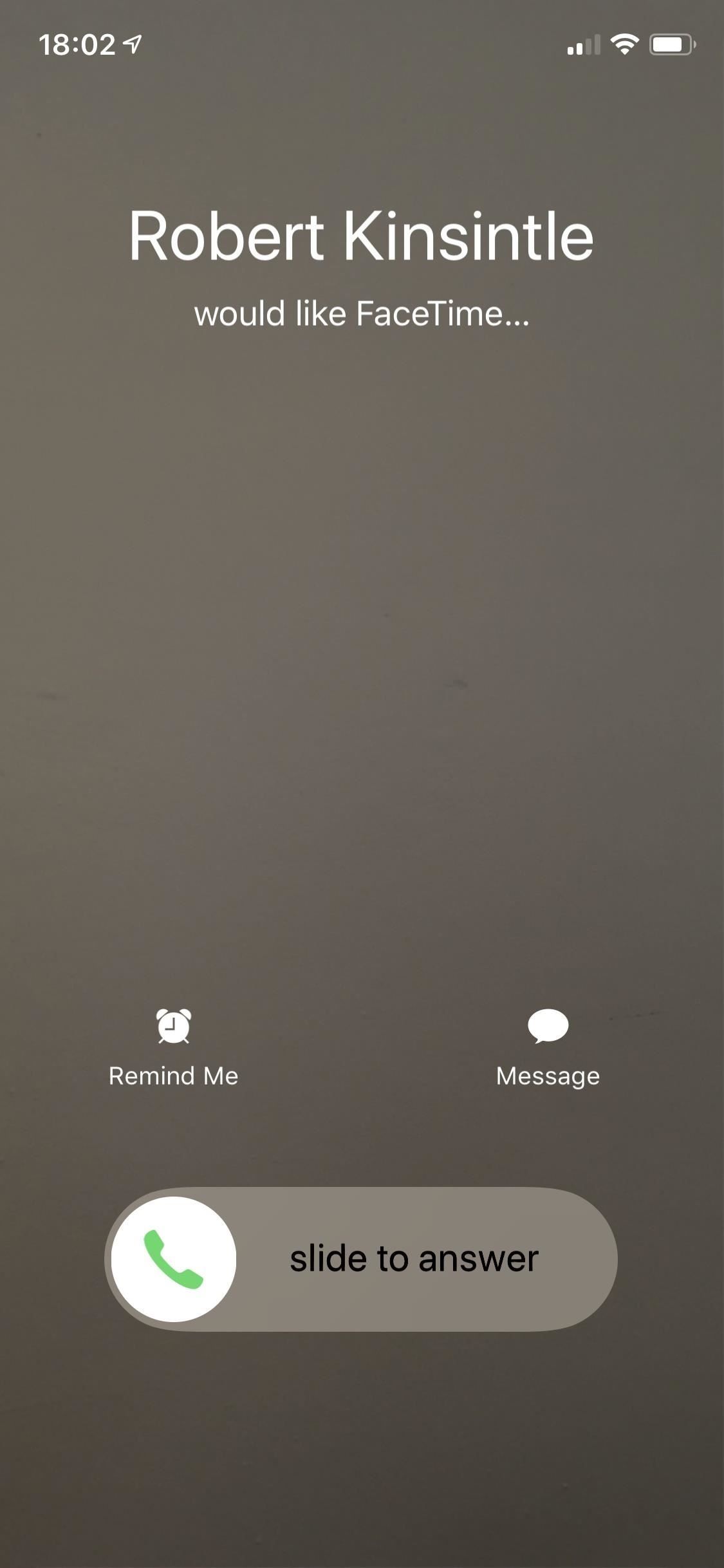
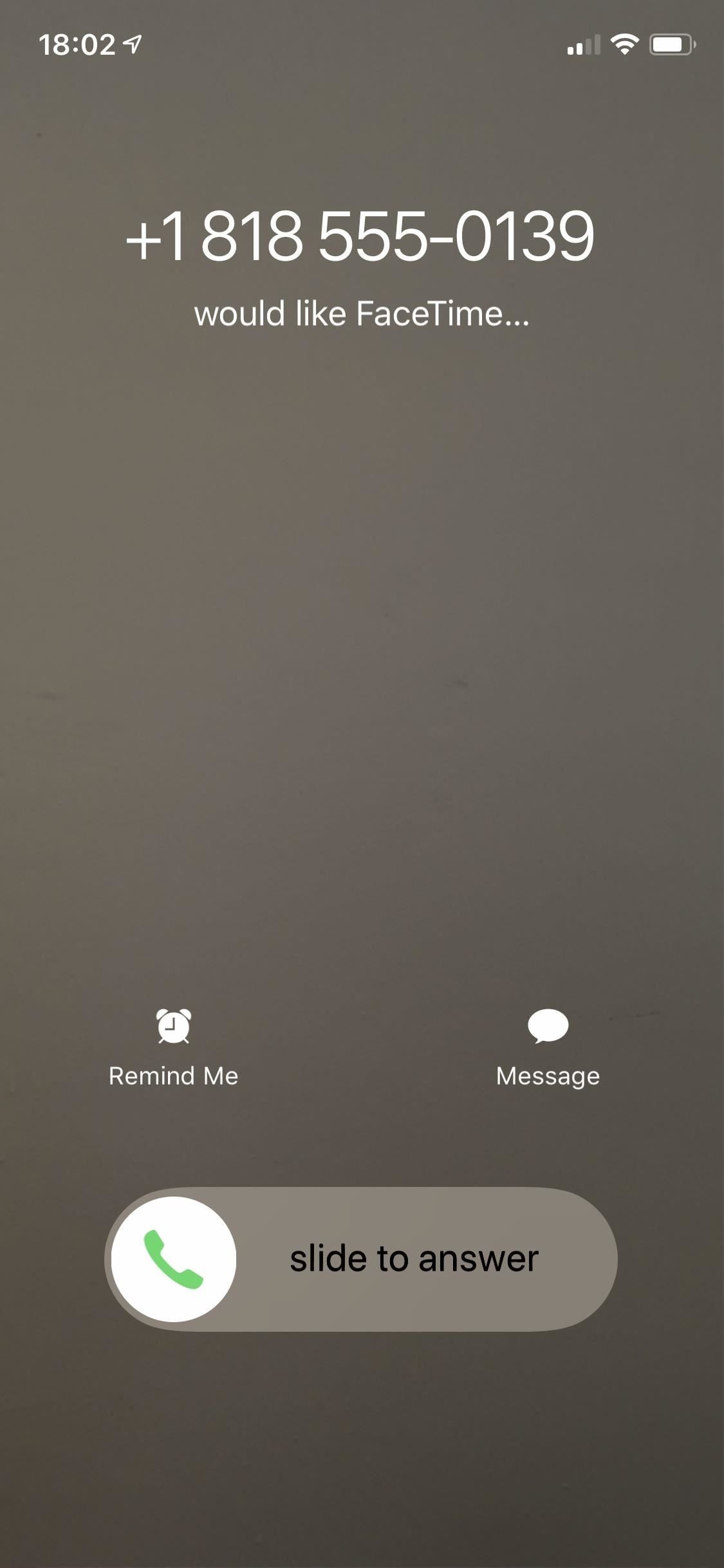
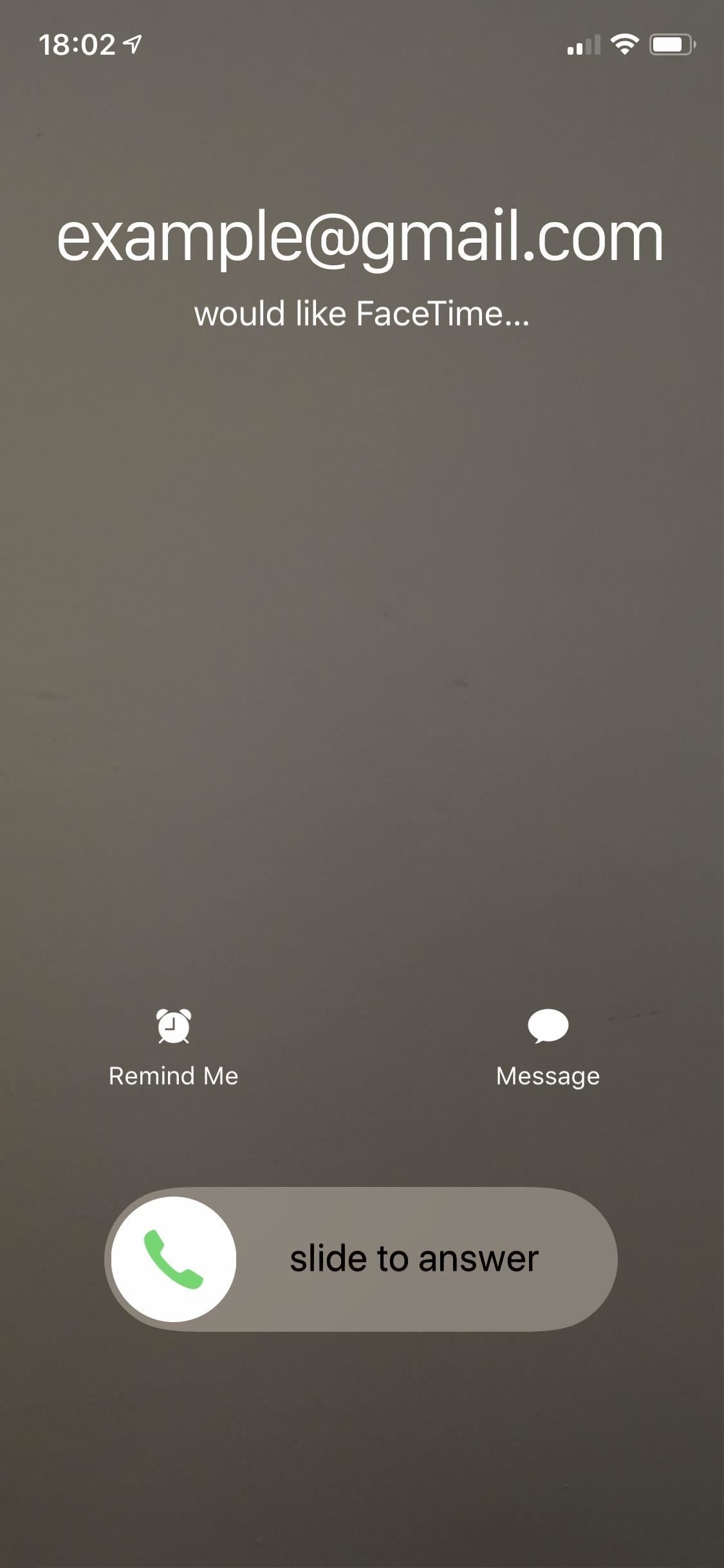
Отображается контакт (слева), неизвестный номер телефона (в центре) и неизвестный адрес электронной почты (справа).
Установка идентификатора вашего абонента FaceTime на iPhone
На вашем iPhone откройте приложение «Настройки», затем нажмите «FaceTime», чтобы просмотреть доступные настройки. В настройках FaceTime вы увидите раздел под названием Caller ID, и только один из списка будет отмечен галочкой. Вероятно, это номер телефона вашего iPhone, но также может быть адрес электронной почты Apple ID, если вы никогда не указывали номер телефона на устройстве.
Все, что вам нужно сделать, это нажать на одно из других писем в списке, чтобы оно отображалось при каждом вызове FaceTime. Пока это помечено, вы можете идти.
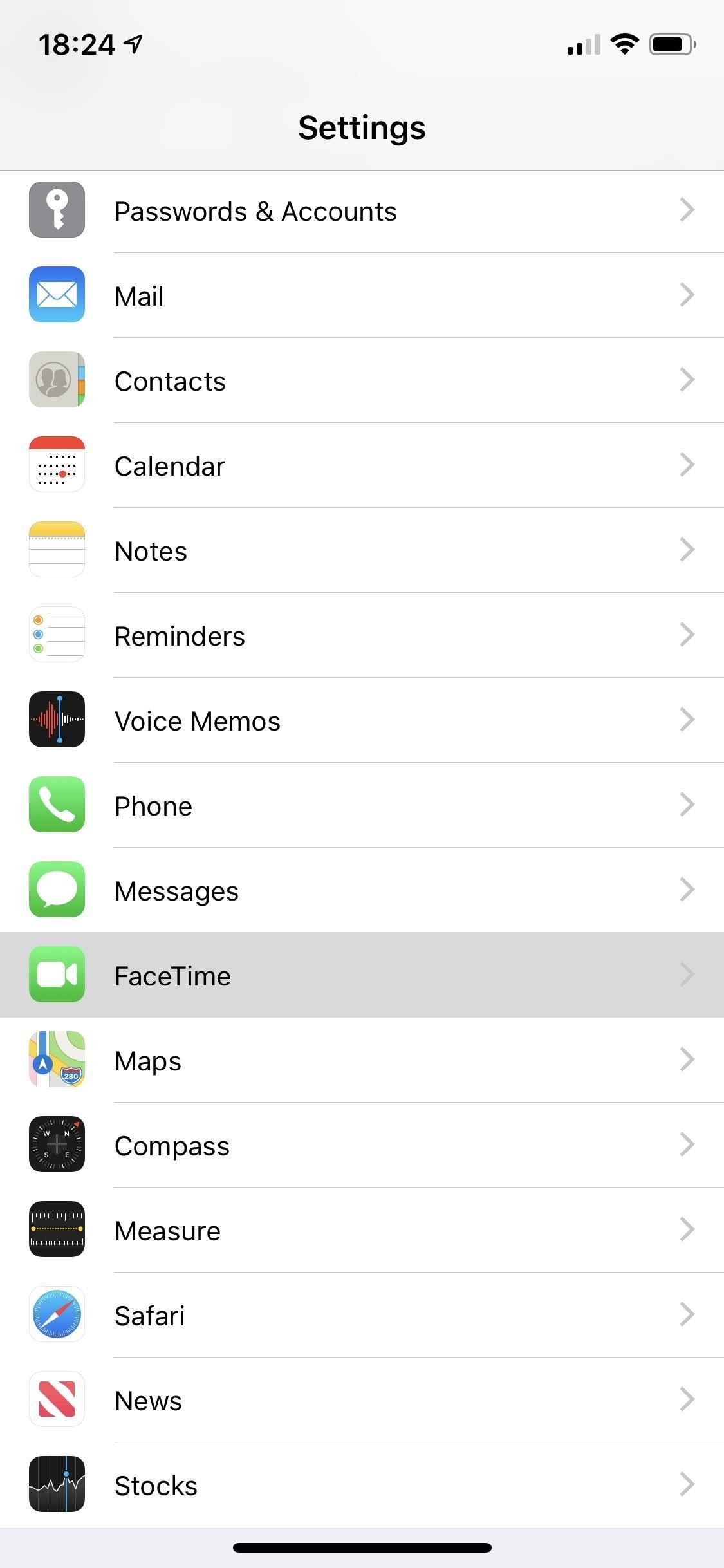
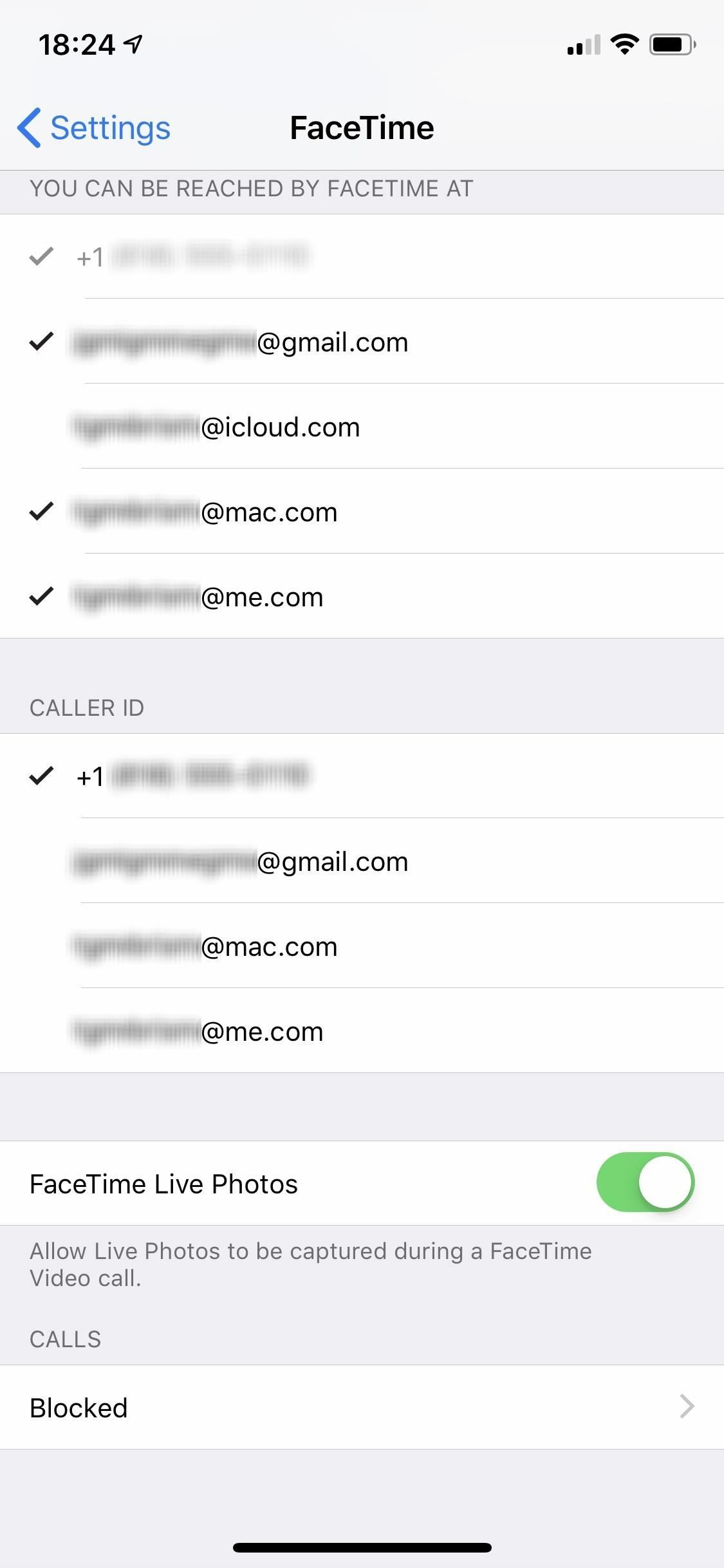
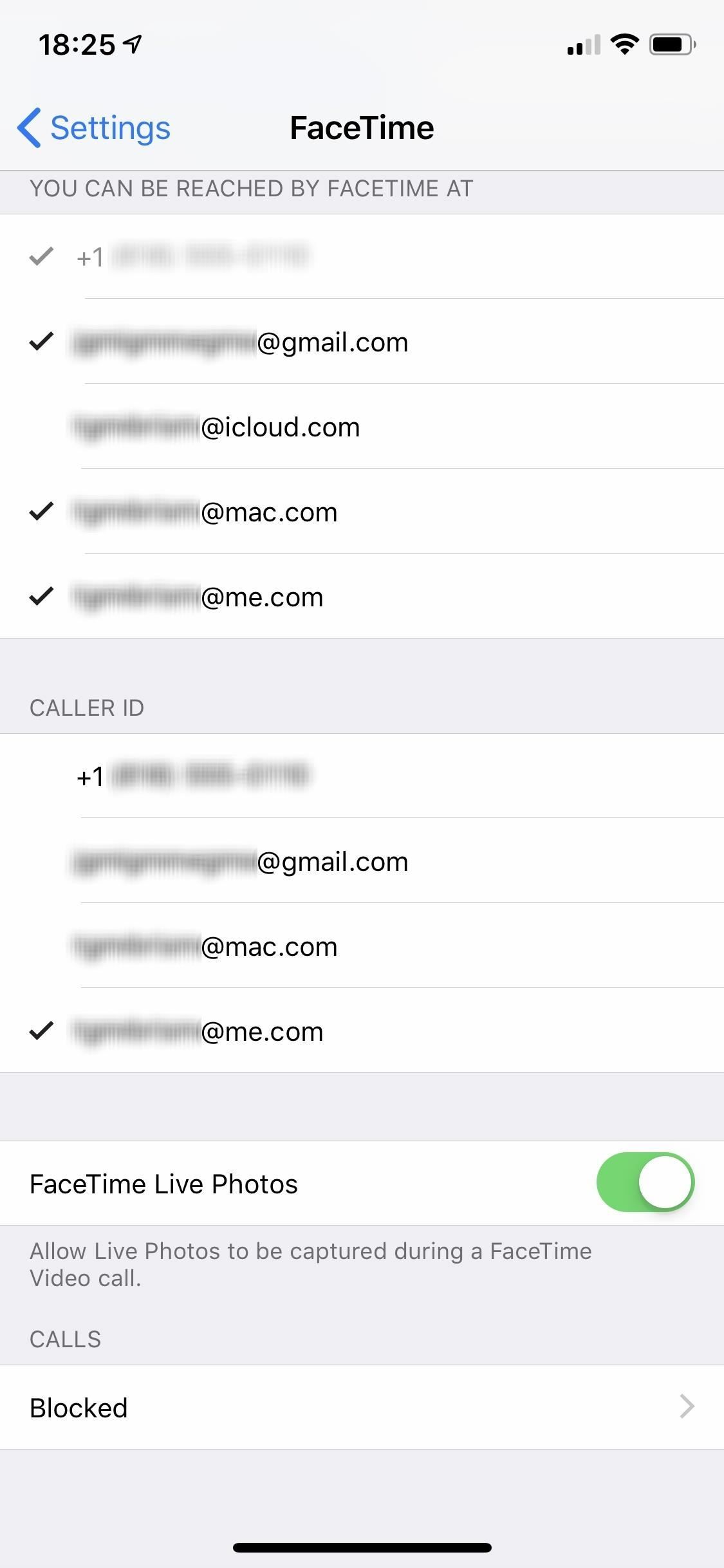
Пример: изменение идентификатора вызывающего абонента для номера телефона на адрес электронной почты.
Вы по-прежнему сможете связаться с любым из отмеченных пунктов в списке «Вы можете быть достигнуты» в списке FaceTime At над ним. Но всякий раз, когда вы делаете вызов FaceTime, получатели будут видеть ваш идентификатор вызывающего абонента, либо на своем экране сразу же, когда вы звоните, либо в своей истории вызовов в приложении «Телефон» (если они указаны в списке контактов).
Если вы хотите добавить адрес электронной почты для своего идентификатора вызывающего абонента, которого вы не видите в списке выбираемых писем, вам сначала нужно добавить это письмо в FaceTime.
Эта статья была подготовлена во время специального освещения Gadget Hacks в области текстовых сообщений, обмена мгновенными сообщениями, вызовов и аудио / видео-чата на вашем смартфоне. Проверьте всю серию чата.
Оцените статью!
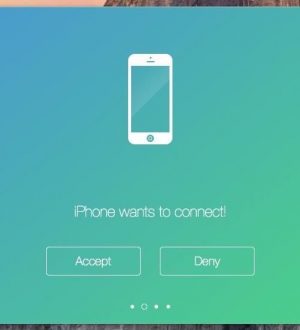
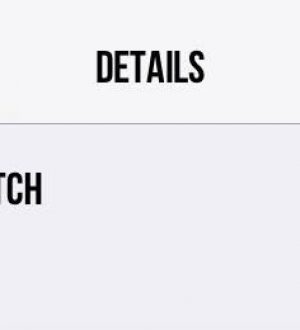

хотелось бы иметь человеческое имя, а не какую то дичь.Странно, что в аппл об этом не подумали.